Cara Screen Recording Game di Android, Mudah!

Merdeka.com - Saat ini, banyak sekali gim mobil yang kualitas grafisnya sudah sangat mumpuni. Hal ini bisa dengan mudah kita lihat di platform streaming seperti YouTube di mana kreator membagi pengalaman main gimnya.
Seperti kebanyakan gamer lainnya, Anda mungkin ingin memamerkan keterampilan bermain gim di depan orang lain atau ke layanan berbagi video, seperti YouTube atau Twitch.
Untuk melakukan hal tersebut, banyak gamer yang mengandalkan aplikasi screen recorder dari pihak ketiga. Padahal, Google sendiri sudah menyertakan fitur tersebut di Play Games.
-
Apa itu rekam layar Android? Merekam layar di perangkat Android menjadi semakin penting bagi banyak pengguna. Ada berbagai alasan untuk melakukan ini, mulai dari merekam momen permainan hingga memberikan bantuan kepada anggota keluarga yang mengalami kesulitan dengan aplikasi tertentu.
-
Kenapa perlu aplikasi rekam layar? Mengutip The Verge, Rabu (20/11), dengan peluncuran Android 11 pada tahun 2020, fungsi perekaman layar sudah tersedia secara bawaan. Ini berarti Anda tidak perlu mengunduh aplikasi pihak ketiga, meskipun opsi tersebut masih tersedia jika Anda memerlukan fitur tambahan.
-
Apa itu screenshot? Tangkapan layar ini memuat beragam informasi yang ingin kita tampilkan ke orang lain. Menggunakan screenshot, artinya kita tidak perlu menuliskan informasi tersebut dengan detail di sebuah halaman baru.
-
Bagaimana cara screenshot menggunakan Game Bar di laptop? Cara kelima untuk mengambil screenshot di laptop adalah dengan memanfaatkan Game Bar, fitur bawaan di Windows yang umumnya digunakan untuk merekam layar saat bermain game, namun juga bisa digunakan untuk mengambil screenshot. Untuk mengaksesnya, pengguna cukup menekan kombinasi tombol Windows Key + G yang akan memunculkan overlay Game Bar. Di dalam tampilan ini, terdapat ikon kamera yang dapat diklik untuk mengambil tangkapan layar.
-
Bagaimana merekam layar di HP Samsung? Untuk pengguna ponsel Samsung Galaxy, proses perekaman layar juga cukup mudah. Mulailah dengan menggeser ke bawah dari bagian atas layar dengan dua jari untuk membuka panel Pengaturan Cepat. Temukan alat 'Screen recorder' dengan menggeser ke kiri atau kanan. Jika tidak terlihat, ketuk ikon pena di sudut kanan atas, pilih 'Edit', dan seret 'Screen recorder' ke panel. Setelah menemukan 'Screen recorder', ketuk untuk memulai. Anda akan diminta untuk memilih sumber audio yang ingin direkam, seperti 'None', 'Media', atau 'Media and mic'. Aktifkan 'Show taps and touches' untuk menampilkan sentuhan di layar. Ketuk 'Start recording', dan setelah hitungan mundur tiga detik, perekaman dimulai.
Nah, penasaran bagaimana caranya mengaktifkan fitur ini di perangkat Android Anda? Berikut caranya seperti dilansir dari Liputan6.com.
Cara Screen Recording Game di Android
- Pastikan Anda memiliki aplikasi Google Play Games (bukan Play Store) dan YouTube terlebih dahulu.
- Usai itu, Anda perlu masuk ke aplikasi Play Games dan memilih gim yang ingin Anda rekam. Lanjutkan dengan mengklik ikon gim tersebut (bukan tekan "Play").
- Ketika sudah masuk ke laman gim, tekan ikon kamera yang terdapat di bagian atas layar perangkat Android.
- Anda akan diberikan opsi untuk memilih kualitas video yang akan direkam. Terdapat opsi "720p HD" dan "480p SD" beserta estimasi waktu perekaman sesuai dengan kapasitas penyimpanan perangkatmu.
- Saat mulai merekam, akan muncul bubble yang menunjukan kamera depan perangkat Anda aktif. Hal ini bertujuan untuk memperlihatkan ekspresi muAnda ketika sedang bermain gim. Tidak hanya itu, microphone juga sudah secara otomatis aktif. Untuk mematikan kedua fitur ini, Anda hanya perlu menekan ikon microphone dan kamera.
- Tekan tombol rekam untuk memulai, dan akan ada hitungan mundur selama tiga detik. Proses perekaman tidak akan berhenti walaupun Anda keluar dari gim, untuk mematikannya Anda hanya perlu menekan kembali tombol rekam.
- Apabila sudah selesai merekam, video akan tersimpan di memori internal. Anda dapat menyunting video dengan menggunakan aplikasi pihak ketiga atau langsung di aplikasi YouTube.
Sumber: Liputan6.com
(mdk/idc)Cobain For You Page (FYP) Yang kamu suka ada di sini,
lihat isinya

Panduan melakukan screenshot (SS) di komputer, pahami langkah-langkah ini.
Baca Selengkapnya
Panduan melakukan screenshot di komputer lengkap dan mudah dipraktikkan.
Baca Selengkapnya
Panduang lengkap cara melakukan screenshot di komputer dengan mudah.
Baca Selengkapnya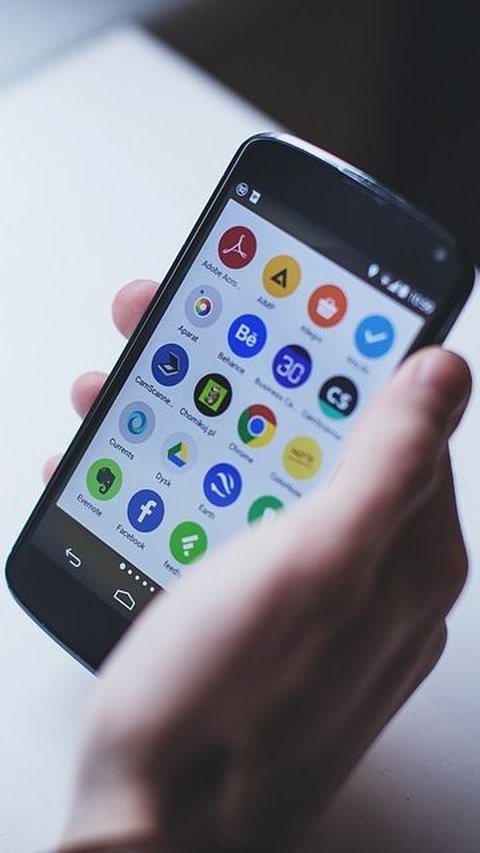
Mencari video yang hilang terhapus bisa dilakukan dengan mudah.
Baca Selengkapnya
Panduan cara melakukan screenshot (SS) di laptop dengan mudah.
Baca Selengkapnya
Sinetron Luka Cinta persembahkan Smart Tech Bonanza yang berhadiah gadegt untuk pemrisa setia.
Baca Selengkapnya